Cómo Grabar Una Reunión De Google: El Tutorial Definitivo
¿Alguna vez quisiste grabar una reunión de Google para poder compartir fácilmente el contenido con tus compañeros y/o clientes? Si es así, has llegado al lugar correcto. Estamos aquí para ayudarte a realizar la grabación sin complicaciones para que puedas tener el material relevante guardado. Especialmente ahora que el teletrabajo es tan común en muchas empresas, nunca está de más aprender cómo grabar una reunión de Google.
En este artículo, te mostraremos paso a paso cómo realizar la grabación usando herramientas como Google Meet y Google Hangouts. No importa si eres un profesional o un principiante; aquí explicaremos todo lo que necesitas saber desde cómo preparar el equipo hasta donde guardar la grabación. Así que no te arrepentirás de leer el tutorial definitivo para grabar una reunión de Google. ¡Vamos a empezar!
- No olvidar
- Cómo GRABAR la Pantalla de Tu PC en Windows 10 Gratis y Rápido (Sin Instalar Nada)
- Cómo usar Google Meet 2023 para clases y reuniones virtuales - Tutorial Google Meet 2023
- ¿Qué es una reunión de Google?
- ¿Qué herramientas se necesitan para grabar una reunión de Google?
- ¿Cómo configurar la reunión para la grabación?
- ¿Cómo guardar la grabación?
- ¿Cuáles son las mejores prácticas al grabar una reunión de Google?
- ¿Qué más se puede hacer con los archivos grabados de una reunión de Google?
- Conclución
- ¿Te ha gustado el artículo?
No olvidar
- Configura una reunión en Google Meet y ábre la una vez tengas todos los participantes.
- Una vez iniciada, haz clic en el botón con los tres puntos verticales para acceder a más opciones.
- Selecciona la opción “Grabar” y espera a que se lance el mensaje correspondiente.
- Haz clic en “Grabar ahora” para iniciar el registro de la reunión.
- Durante el proceso de grabación, puedes apreciar el tiempo transcurrido a la derecha de los datos de tu reunión.
- Para detener la grabación, haz clic nuevamente en el botón con los tres puntos verticales dentro de la ventana de la reunión.
- Selecciona la opción “Dejar de grabar” para finalizar el registro.
- Espera a que termine el proceso y el archivo quedará pre-guardado en tu Drive, listo para ser compartido con los demás usuarios.
Cómo GRABAR la Pantalla de Tu PC en Windows 10 Gratis y Rápido (Sin Instalar Nada)
Cómo usar Google Meet 2023 para clases y reuniones virtuales - Tutorial Google Meet 2023
¿Qué es una reunión de Google?
Una reunión de Google es una herramienta de la plataforma Google que se encuentra enfocada en facilitar el trabajo colaborativo a través de videoconferencias, compartir pantallas y proporcionar un chat interno para comunicarse. Esta herramienta es útil en momentos en los que queremos intercambiar ideas o discutir varios temas con un grupo de personas, especialmente cuando se trata de alcances y objetivos para un proyecto.
La mayoría de las reuniones de Google funcionan a través de un teléfono fijo, tablet, computadora o dispositivo móvil. Esto permite a las personas que participan llevar a cabo sus reuniones desde cualquier lugar del mundo, siempre y cuando se cuente con una conexión a internet estable. Adicionalmente, esta herramienta permite la grabación de las videoconferencias, lo que es ideal para aquellas situaciones en los que se quiere hacer referencia posteriormente a lo hablado durante la reunión.
Algunas de las principales funcionalidades de las reuniones de Google son las siguientes:
- Videoconferencia: Esta característica permite a los participantes comunicarse entre sí mediante video.
- Compartir pantalla: Esta herramienta se encarga de permitir que los miembros de la reunión puedan compartir su pantalla y así mostrar información relevante dentro de la conversación.
- Chat interno: Permite que los participantes se comuniquen entre sí de forma inmediata sin tener que salir de la reunión.
- Grabación de la reunión: Esta herramienta permite grabar toda la sesión realizada, para hacer uso posterior de ella.
En cada reunión de Google también hay algunas funcionalidades adicionales que se pueden activar dependiendo de la necesidad de la misma, como por ejemplo:
Lee También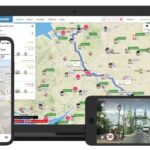 Cómo Conectar Mapas A Tu Vehículo: Una Guía Práctica
Cómo Conectar Mapas A Tu Vehículo: Una Guía Práctica- Subir archivos: Esta opción permite compartir documentos entre los miembros de la reunión.
- Control de los participantes: Es posible silenciar a algunos participantes o bloquear su video si existe alguna conflictiva inside.
- Compartir y visualizar contenido: Se puede compartir una presentación desde Google Slides, y los miembros de la reunión podrán ver dicha información.
Las reuniones de Google son una herramienta importante para aquellos equipos de trabajo que buscan trabajar de manera colaborativa, ya que le permite a los miembros compartir información de forma eficiente, comunicarse entre ellos y evaluar los alcances de los proyectos de forma remota.
¿Qué herramientas se necesitan para grabar una reunión de Google?
Para grabar una reunión de Google, los usuarios requerirán algunas herramientas y recursos específicos. Primero que nada, necesitará tener acceso a una cuenta de Google, ya sea con una dirección de correo electrónico o una cuenta de trabajo creada específicamente para reuniones. Posteriormente, se necesitará obtener el software adecuado para realizar la grabación.
A continuación se mencionan algunos recursos prácticos para generar la grabación:
- Los usuarios pueden descargar dos maneras diferentes de grabación de reuniones: el principal es la grabación de alta calidad, llamada "Grabación completa", y la segunda es la grabación de voz, llamada "Grabación de voz estándar".
- Google recomienda el uso de una tarjeta de sonido externa para obtener el mejor rendimiento en la grabación de audio.
- Una vez el software de grabación de voz esté instalado y configurado, los usuarios tendrán la opción de iniciar y detener la grabación desde el chat.
- También hay algunos software de terceros que permiten una mayor flexibilidad y control en la grabación de reuniones.
Por último, debido al hecho de que muchas veces la comunicación dentro de una reunión de Google puede suceder al mismo tiempo, recomendamos a los usuarios usar un programa como Audacity para alterar posteriomente los archivos de audio. Esto le permitirá dividir los audios de cada persona y editarlos de manera individual. De esta forma, los usuarios pueden asegurarse de que todos los mensajes se graben correctamente.
¿Cómo configurar la reunión para la grabación?
Organizar una reunión donde se graba un vídeo es un proceso extremadamente importante, ya que es el entorno adecuado para que la grabación tenga buenos resultados. Si bien hay muchos detalles a considerar, hoy te presentamos los principales para planificar correctamente este tipo de reuniones.
Primero, es necesario tener en cuenta que la elección de la locación es un factor clave para que los resultados de la grabación sean los esperados. Dependiendo de tus objetivos, debes tomar en cuenta el espacio, la ubicación, el tamaño, los elementos decorativos y la iluminación. También, es necesario seleccionar el equipo de audio más adecuado para el proyecto, así como los micrófonos, luces e instrumentos para crear un buen sonido.
Lee También Cómo Actualizar Google Meet: Una Guía Paso A Paso Para Obtener Los Mejores Resultados
Cómo Actualizar Google Meet: Una Guía Paso A Paso Para Obtener Los Mejores ResultadosPosteriormente, tienes que armar el equipo de producción acorde a la dimensión del proyecto que estás llevando a cabo. Esto significa que has de tener un director, un productor, un director de fotografía, un operador de cámara, un técnico de audio y un asistente de producción; cada uno con sus roles y responsabilidades específicas.
Por último, hay que relacionar la agenda del proyecto con el presupuesto para organizar el trabajo. Por ejemplo, hay que contar con un tiempo suficiente para evitar imprevistos o prisas al momento de grabar, así como se debe velar porque todos los miembros del equipo tengan los recursos necesarios para desarrollar sus tareas.
lo más importante al momento de planificar una reunión para grabar un vídeo es evaluar cuidadosamente los detalles en cuanto a la locación, el equipo y la agenda. Estas tres partes fundamentales servirán para lograr los mejores resultados en la grabación.
¿Cómo guardar la grabación?
La grabación de audio puede ser un proceso muy útil, tanto para crear tus propios podcasts, como para guardar presentaciones, entrevistas o simplemente cualquier conversación. Por tal razón, es importante que conozcas cómo almacenar de forma segura el contenido grabado.
En primer lugar, debes saber que existen dos tipos principales de formato para guardar cualquier grabación: audio y vídeo. El formato de audio es el más utilizado, ya que suele tener una calidad de sonido excelente y un tamaño de archivo reducido. Por otro lado, el vídeo es un formato más complejo, pero también ofrece una alta resolución.
Una vez decidas el formato, es momento de elegir un medio donde guardar la grabación. Una opción bastante cómoda son los servicios en la nube, tales como Dropbox o Google Drive, que ofrecen una excelente seguridad para tu contenido. Además, estas plataformas te permiten compartirlo de manera instantánea con tus amigos y familiares.
Lee También Cómo Emparejar Los Beats X: Una Guía Paso A Paso
Cómo Emparejar Los Beats X: Una Guía Paso A PasoTambién es posible guardar la grabación en tu propio dispositivo, como por ejemplo una memoria USB o discos externos. Esta es una excelente alternativa si deseas tener mayor control sobre el contenido, sin embargo, debes tomar precauciones para asegurar el respaldo de tus archivos.
Otra buena opción es utilizar aplicaciones de mensajería, como WhatsApp u otras similares. Estas plataformas cuentan con herramientas integradas específicamente diseñadas para guardar tu grabación, así que no tendrás inconvenientes para almacenar el contenido.
Por último, hay muchas otras herramientas especializadas para la grabación y el almacenamiento de audio en internet, como por ejemplo SoundCloud o Bandcamp. En estas plataformas puedes encontrar grandes ventajas como espacio gratuito para guardar tus grabaciones, una interfaz intuitiva y la posibilidad de compartir de forma sencilla tu contenido con la comunidad.
¿Cuáles son las mejores prácticas al grabar una reunión de Google?
Asegurar la compatibilidad: Es recomendable verificar que la herramienta utilizada para llevar a cabo la reunión de Google sea compatible con todos los dispositivos desde los que se realizará la videollamada. Esto es muy importante, ya que de lo contrario podría existir una incompatibilidad entre dispositivos y podría presentarse problemas durante la llamada.
Configurar la reunión: Para optimizar el tiempo y evitar contratiempos, es necesario preparar adecuadamente la reunión con antelación. Esto quiere decir que hay que elegir el tema de la reunión, la forma de acceder a ella, el rol de cada persona en la reunión, invitar a los participantes y configurar las opciones de seguridad e información relacionada con el tema.
Usar la grabación de pantalla: Esta es una de las mejores prácticas para grabar una reunión de Google, ya que proporciona una mejor calidad de audio y visual. Además, esta herramienta también permite compartir pantallas, lo que facilita la comunicación entre los participantes.
Lee También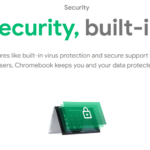 Cómo Programar En Un Chromebook: Los Mejores Trucos Para Principiantes
Cómo Programar En Un Chromebook: Los Mejores Trucos Para PrincipiantesGrabar la reunión: Es recomendable tener una copia de la reunión grabada para poder consultarla en caso de que se presenten problemas durante la misma. Esto permite obtener información relevante sin tener que volver a planear la reunión desde el principio.
Compartir los materiales previamente: Esto permitirá a los participantes tener preparados los materiales previamente para que no tengan que buscarlos durante la reunión. De esta forma se puede aprovechar al máximo el tiempo de la reunión, evitando que se pierda tiempo buscando materiales.
Tomar notas durante la reunión: Esto es muy útil para tener un registro de lo discutido durante la reunión y para recordar los acuerdos que se hayan tomado. Además, las notas tomadas durante la reunión también pueden ser útiles para tomar decisiones futuras.
¿Qué más se puede hacer con los archivos grabados de una reunión de Google?
Una vez grabado un archivo de una reunión de Google, existen diversas maneras en las cuales los usuarios pueden aprovechar al máximo esta información. Si la reunión fue grabada como parte de un proyecto, por ejemplo, hay varias cosas que se pueden hacer para aprovechar la grabación, aquí enlistamos algunas:
1. Compartir con otros miembros del equipo. Aquellos que no hayan asistido a la reunión también pueden escuchar la conversación y mantenerse actualizados. Esto les permite tener un mejor entendimiento del trabajo y además, formar parte del proceso.
2. Realizar análisis posteriores. La grabación de la reunión constituye una fuente segura de información donde se pueden encontrar una variedad de detalles sobre el proyecto, incluidas las decisiones tomadas y los temas discutidos. Esto podría convertirse en una herramienta útil para realizar análisis posteriores.
Lee También Cómo Compartir Audiolibros: Los Mejores Trucos Para Compartir Audiolibros De Forma Sencilla
Cómo Compartir Audiolibros: Los Mejores Trucos Para Compartir Audiolibros De Forma Sencilla3. Reflexionar posteriormente acerca de las ideas planteadas. A través de la grabación es posible tener una visualización completa de la interacción entre todos los participantes en la reunión de Google. Esto da lugar a la reflexión posterior acerca de lo que se dijo durante la reunión y el contexto en general.
4. Utilizar la grabación como referencia futura. Con la grabación, los usuarios pueden volver a escuchar la reunión en el futuro si surge algún problema relacionado con los temas abordados. Esto les ayudará a recordar con mayor facilidad los acuerdos y decisiones tomadas.
5. Utilizar la grabación para el entrenamiento de personal nuevo. Esta grabación también se puede utilizar como herramienta de aprendizaje para los nuevos miembros del equipo. Esto ayudará a los nuevos miembros a tener una mejor comprensión de la dinámica del grupo y los proyectos en los que están trabajando.
Conclución
Realizar una grabación de una reunión de Google es algo muy sencillo gracias a los pasos descritos en este tutorial. Con la ayuda de esta guía, tanto principiantes como usuarios avanzados, podrán obtener resultados óptimos sin necesidad de instalar programas adicionales. Al finalizar la grabación, los usuarios obtendrán un archivo de audio de alta calidad que será el reflejo perfecto de su reunión.
¿Te ha gustado el artículo?
¡Ya tienes toda la información para convertirte en un experto en la grabación de reuniones de Google! Si te ha gustado este tutorial, ¿por qué no compartirlo con tus amigos en redes sociales? También puedes dejar un comentario para darnos tu opinión o para preguntarnos cualquier duda que te surja. Estaremos encantados de leerte y ayudarte en lo que necesites.
Lee También Cómo Conectar Los Auriculares Sony WH-1000XM4: Una Guía Paso A Paso
Cómo Conectar Los Auriculares Sony WH-1000XM4: Una Guía Paso A PasoSi quieres conocer otros artículos parecidos a Cómo Grabar Una Reunión De Google: El Tutorial Definitivo puedes visitar la categoría Software.

TE PUEDE INTERESAR